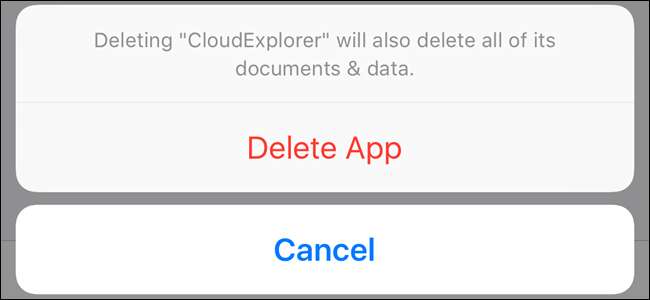
Det finns en app som du vill avinstallera, men du hittar den inte på din startskärm. Om ikonen verkar ha försvunnit, hur ska du avinstallera appen? Var inte panik. Det finns ett annat sätt.
Du kanske tror att det enda sättet att avinstallera en iOS-app är att trycka och hålla på ikonen tills den börjar vicka så att du kan trycka på "X". Det är det jag trodde.
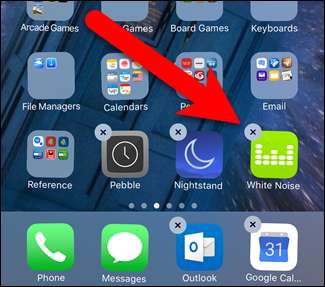
Men efter att ha uppdaterat till iOS 10 Beta hade jag problem med en app som inte skulle uppdateras. App Store fortsatte att visa ett märke på sin ikon som indikerade att det fanns en app att uppdatera, men den appen skulle aldrig uppdateras. Alla andra appar uppdaterades bra. Jag tänkte att jag skulle avinstallera problemappen och sedan installera om den i hopp om att det skulle lösa problemet. Jag sökte igenom min startskärm inklusive alla mappar och genom ytterligare skärmar och mappar också. Jag kunde inte hitta appen någonstans. Så hur avinstallerar jag en app som jag inte hittar?
Jag ringde Apple Support om mitt problem eftersom märket inte skulle försvinna och det gjorde mig arg. Först fick de mig att prova olika saker för att få appen att uppdateras. Om du har ett liknande problem kan du prova följande lösningar:
- Tvinga avsluta App Store-appen genom att dubbelklicka på hemknappen och sedan svepa uppåt i App Store-appen. Sedan öppnade jag App Store-appen igen, men appen uppdaterades fortfarande inte.
- Använd Spotlight Search för att försöka hitta appen på din huvudskärm och de andra startskärmsidorna. I mitt fall hittade Spotlight Search inte appen.
- Använd Power + Home för att göra en hård återställning av din telefon . Det här är inte en fabriksåterställning, det är en omstart, som att starta om din dator. Det här fungerade inte heller för mig.
- Avinstallera appen via iTunes. För att göra detta, anslut din iOS-enhet och klicka på enhetsikonen under menyraden. Klicka sedan på ”Appar” under Inställningar och sök efter appen du vill avinstallera i listan över appar till höger. Klicka på "Ta bort" för att ta bort appen. Klicka på "OK" i bekräftelsedialogrutan och klicka sedan på "Verkställ" längst ner i fönstret för att tillämpa ändringen på din enhet. Enheten synkroniseras med iTunes och appen raderas från enheten.
RELATERAD: Så här använder du Spotlight-sökning på din iPhone eller iPad
Tyvärr kommer iTunes för närvarande inte att känna igen min iPhone eftersom jag uppdaterade till iOS 10 Beta, så det alternativet var också ute.
Jag trodde att jag skulle behöva göra en fabriksåterställning av min telefon och jag ville verkligen inte göra det. Men Apple Support-specialisten ledde mig sedan genom en enkel procedur som tog mig till inställningarna för att ta bort appen.
Den här proceduren är användbar även om du inte har problem med en app. Om du har massor av appar installerade, som jag, kan det ibland vara svårt att komma ihåg var du placerar en app på startskärmen. Men från inställningarna kan du få en lista över alla dina appar så att du kan avinstallera dem en efter en.
För att börja, tryck på "Inställningar" på hemskärmen.
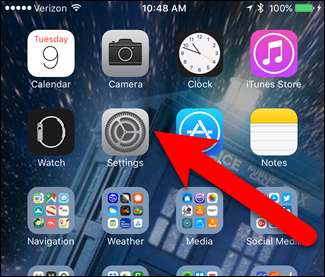
På inställningsskärmen, fliken "Allmänt".
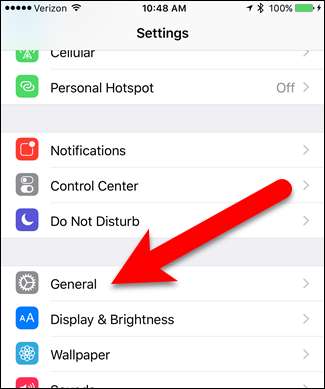
Tryck på "Lagring och iCloud-användning" på skärmen Allmänt.
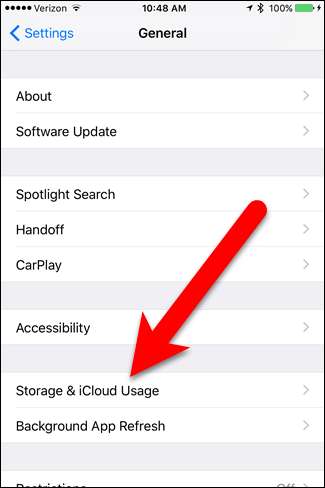
På skärmen Lagring och iCloud-användning trycker du på “Hantera lagring” i avsnittet Lagring.
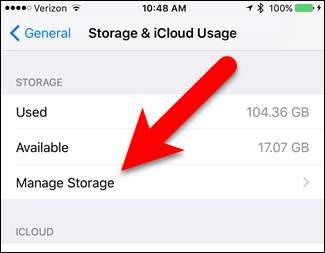
Alla appar som är installerade på din enhet listas i ordning efter appstorlek. Om du har en lång lista med appar kan det ta en stund att hitta den du letar efter. Bläddra igenom listan för att hitta appen och tryck på den när du hittar den.
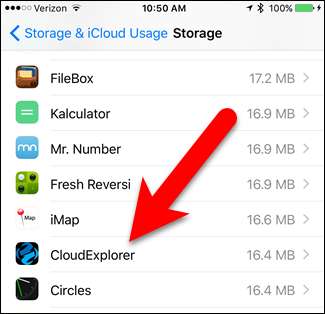
Tryck på ”Radera app” på informationsskärmen för appen.
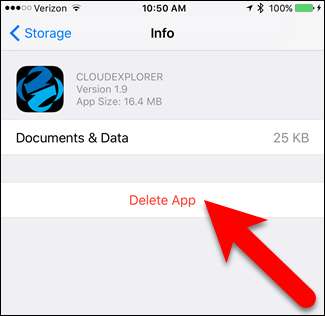
Tryck på "Ta bort app" i popup-dialogrutan.
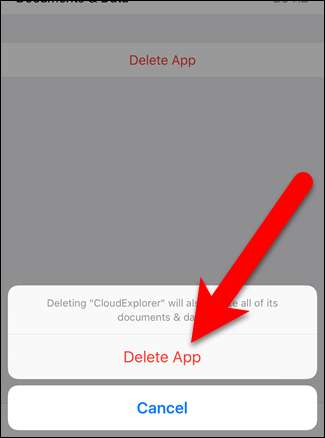
Det här är också användbart om du har slut på utrymme på din enhet. Du kan öppna den här listan och se vilka appar som tar mest utrymme på din enhet och avinstallera dem direkt från listan.






